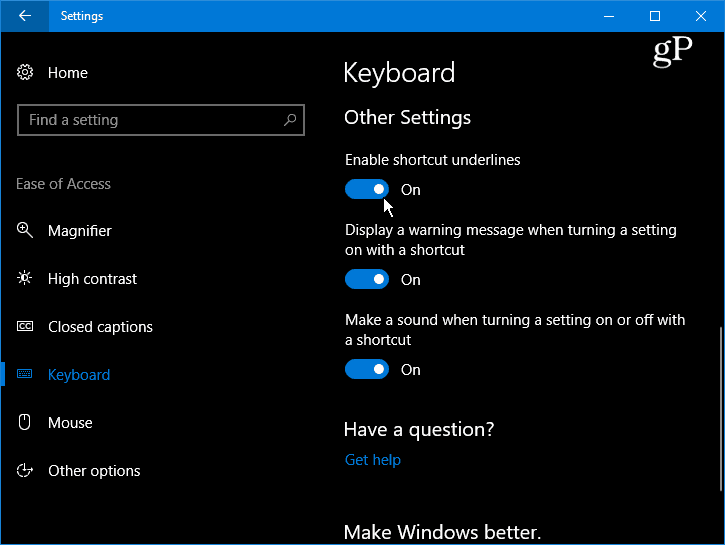Последнее обновление:

Сложная настройка домашней сети? Вы можете получить двойные ошибки NAT во время игры или использования приложения. В этом руководстве мы объясним, что такое двойной NAT и как его исправить.
Когда у вас возникают проблемы с сетью во время игрового процесса на ПК или консоли, проблема может быть связана с Преобразование сетевых адресов (NAT). Вы можете даже увидеть двойные ошибки NAT которые мешают игре.
NAT относится к тому, как ваш маршрутизатор преобразует общедоступный IP-адрес, предоставленный вашим интернет-провайдером (ISP), в частный IP-адрес для вашей локальной домашней сети. Ваш роутер отвечает за NAT.
Возможно, вы не заметите двойной NAT, но он может создавать сетевые проблемы, влияющие на приложения и оборудование. Двойные ошибки NAT препятствуют многопользовательским играм. Вопрос, что такое двойной NAT и как его исправить?
Что такое двойной NAT и почему это важно?
Как правило, вы получите двойной NAT ошибки, когда два маршрутизатора работают одновременно в вашей локальной сети. Иногда пользователи никогда не замечают двойного NAT, но когда вы получаете сообщение об ошибке, это может вызвать головную боль с определенными приложениями, службами и, чаще всего, игровыми настройками.
Большинство интернет-провайдеров предоставляют комбинированное устройство модем/маршрутизатор, но когда вы добавляете собственное сетевое устройство, могут возникнуть проблемы с двойным NAT.
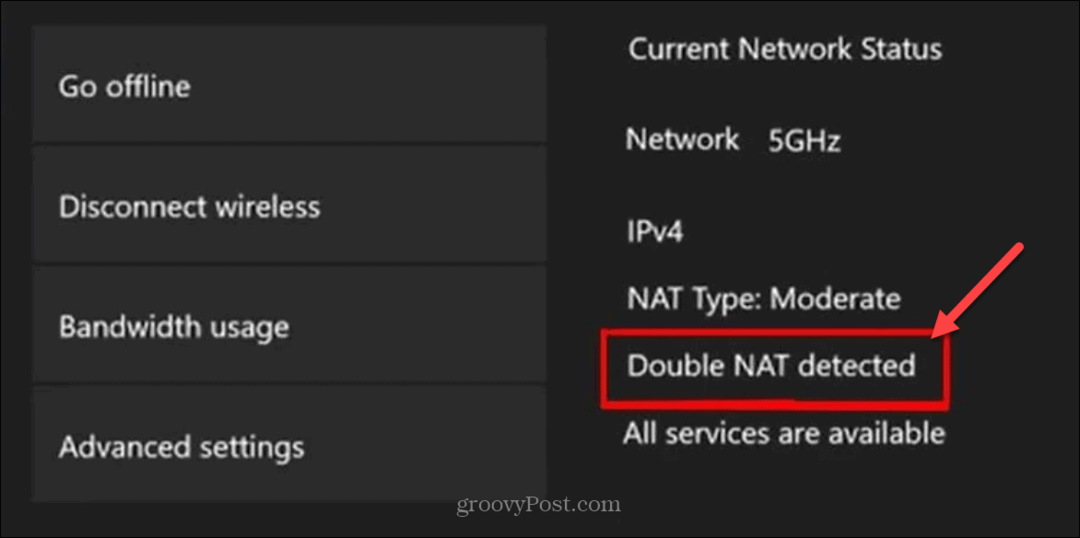
Вы можете обнаружить, что Xbox обнаружит двойной NAT, если в вашей сети есть более одного маршрутизатора.
Если в вашей сети используется двойной NAT, у вас могут возникнуть проблемы со службами, требующими универсального Подключи и играй (UPnP) поддержка или руководство Перенаправление порта. Это включает в себя онлайн-игры на ПК или консоли, Удаленный рабочий стол сеанс или подключение к VPN. Это может даже вызвать проблемы с вашими камерами безопасности, такими как Звонок видео дверной звонок.
Если первый маршрутизатор не имеет правильной конфигурации переадресации портов, трафик будет остановлен, даже если переадресация портов правильно настроена на втором маршрутизаторе.
Кроме того, двойной NAT может мешать Качество обслуживания (QoS) управляет приоритетом трафика в сети. Например, если вы отдаете приоритет трафику, чувствительному к задержкам, такому как игры и видео, вместо этого более высокий приоритет может быть отдан передаче файлов или данным фоновых приложений.
Как исправить проблемы с двойным NAT
Самое простое решение — удалить один из маршрутизаторов из вашей сети. Если вы обычный пользователь и вам не нужны опции для опытных пользователей, используйте маршрутизатор от вашего интернет-провайдера.
Однако, если вы являетесь опытным пользователем и нуждаетесь в расширенных параметрах маршрутизации, обычно маршрутизатор вашего интернет-провайдера их не поддерживает. Итак, в этом случае удалите маршрутизатор интернет-провайдера и подключите модем интернет-провайдера непосредственно к порту WAN вашего маршрутизатора. В этот момент вы можете подключиться к своему маршрутизатору и настроить параметры, необходимые для наилучшей маршрутизации и производительности, включая типы NAT.

Примечание: В зависимости от вашего интернет-провайдера вам может потребоваться связаться с ним, чтобы перевести его сетевое устройство в режим моста или транзитного режима. Это превращает устройство в базовый модем, который будет передавать трафик прямо на ваш маршрутизатор.
Другой вариант — включить Режим моста на вашем роутере. Режим моста отключает функцию NAT маршрутизатора, поэтому он действует как сервер без конфликта IP-адресов. Вместо этого он просто передает трафик следующему устройству в цепочке.
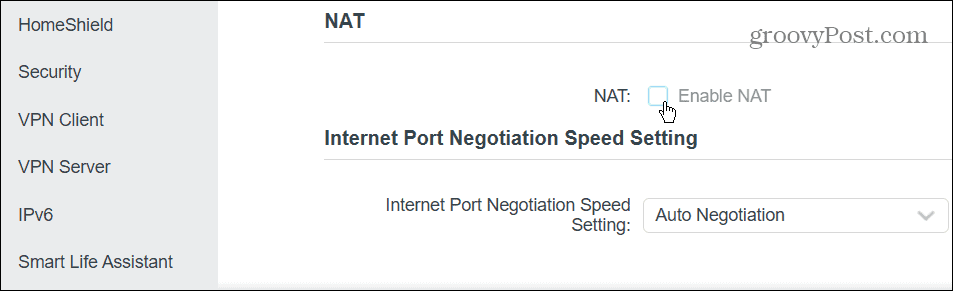
Чтобы настроить эти параметры, каждый маршрутизатор различается, но обычно вы можете подключиться к маршрутизатору с компьютера, используя 192.168.1.1 или 192.168.0.1, и ввести пароль администратора. Если вы не изменили пароль администратора, он должен быть расположен в нижней части маршрутизатора. Если вы не уверены, проверьте сайт поддержки производителя маршрутизатора. Затем найдите Дополнительные настройки, чтобы найти такие параметры, как NAT и режим моста или настройки режима сквозной передачи.
Как насчет ошибок NAT на Xbox?
Если у вас есть два маршрутизатора и вы играете на Xbox, скорее всего, вы видели сообщение об ошибке двойного NAT, если у вас есть два или более маршрутизаторов. Это позволяет узнать, что в вашей сети обнаружен двойной NAT. К сожалению, эта ошибка может вызвать проблемы при попытке присоединиться к многопользовательской онлайн-игре.
В зависимости от сообщения типа двойного NAT вы можете или не можете присоединиться к игровой сессии. Например, вы можете присоединиться к большинству сеансов с помощью Умеренный NAT или NAT Тип 2 но имеют ограниченный функционал. Или если у вас есть NAT Тип 3 или Строгий NAT, это делает невозможным играть во все игры, кроме однопользовательских. Итак, для игры на Xbox вам понадобится Открытый NAT или NAT Тип 1 для отображения.
Чтобы проверить тип NAT, откройте Настройки > Общие > Настройки сети и выберите Проверка типа NAT вариант. Ваш Xbox просканирует ваши сетевые настройки и вернет результаты.
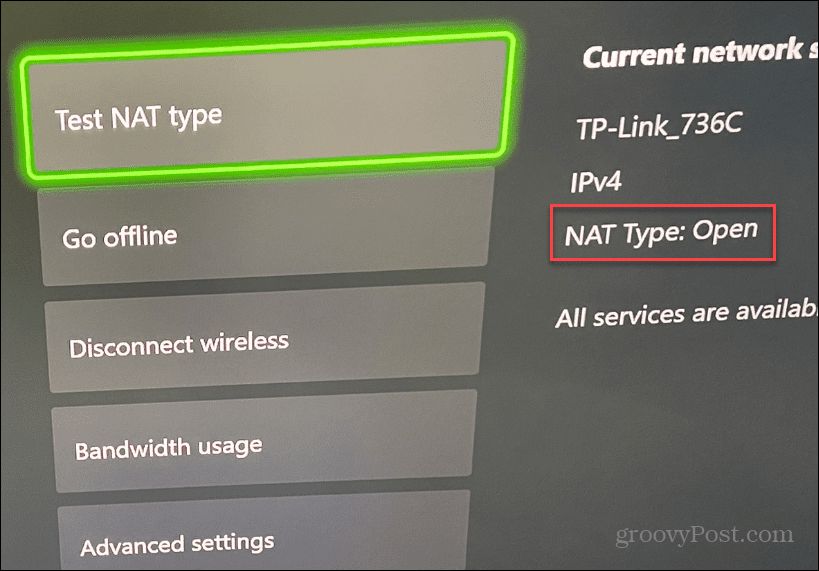
Опять же, как и при получении ошибки NAT на вашем ПК или других устройствах, для Xbox вы хотите удалить дополнительный маршрутизатор в своей сети или включить его настройку режима моста.
Если вы удалили дополнительный маршрутизатор, подключите Xbox напрямую к первому маршрутизатору в цепочке устройств. Однако, если вам нужно оставить второй маршрутизатор подключенным для более сложных ситуаций маршрутизации, используйте режим моста или настроить дополнительные параметры NAT и снова включить второй маршрутизатор после игры. сессия.
Получение максимальной отдачи от настроек сети
Если у вас возникли проблемы с двойным NAT, удаление лишнего маршрутизатора из вашей сети — самое простое решение. Либо, если вам нужно два роутера, поставьте первый в конфигурации в режим моста или транзита.
Вы можете управлять другими настройками, если хотите получить больше от настроек сети. Например, вы можете изменить настройку, чтобы исправить медленный интернет на виндовс 11. Когда вы играете на своем ПК, узнайте о исправление низкой скорости загрузки в Steam.
Кроме того, вы можете улучшить свою скорость, отрегулировав DNS конфигурации. Так, например, научиться изменить DNS в Windows 11, или если вы еще не используете Windows 11, вы можете изменить настройки DNS в Windows 10.
Изменение служб DNS во время игры на консоли может повысить производительность и конфиденциальность. Для этого вы можете изменить DNS на Xbox для повышения скорости и конфиденциальности во время игры.